sl-c563fw 드라이버 다운로드 설치 방법
sl-c563fw 프린터 설치 후 드라이버를 다운받아 설치해보겠습니다.
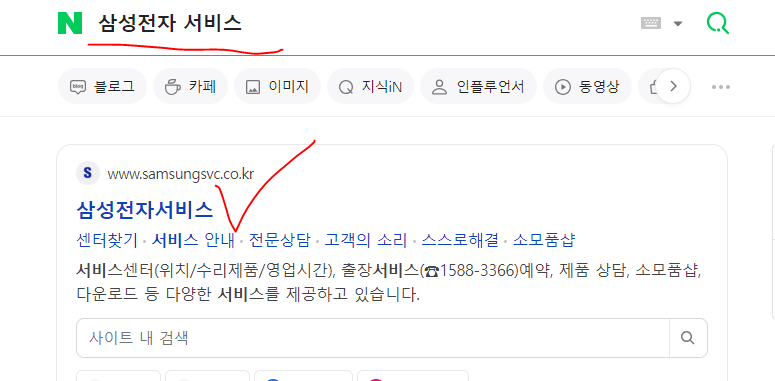
네이버에 삼성전사 서비스 검색 후 삼성전자 서비스 공식 사이트로 접속
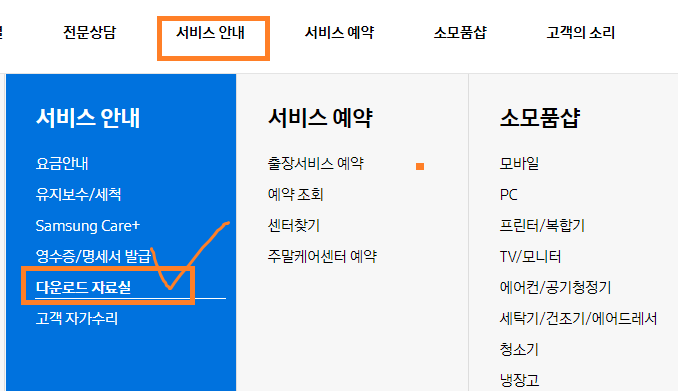
상단의 서비스 안내 > 다운로드 자료실 클릭
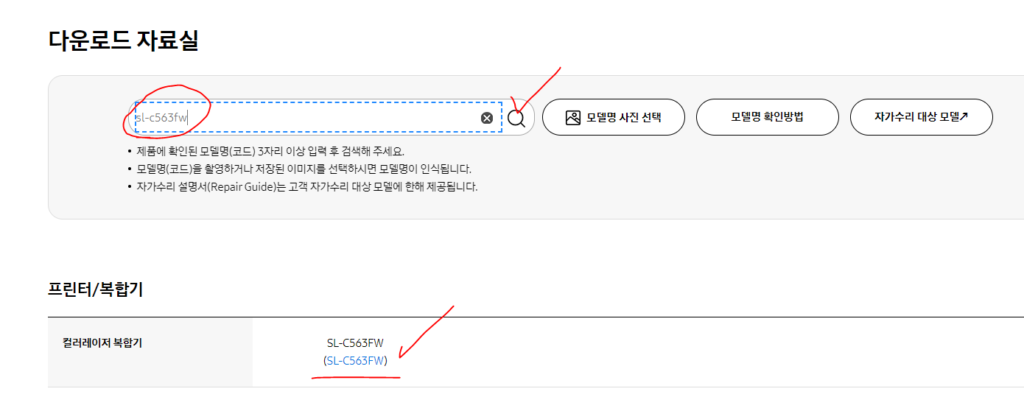
sl-c563fw 입력 후 아래에 검색결과로 나온 sl-c563fw 파란색글씨 부분을 클릭
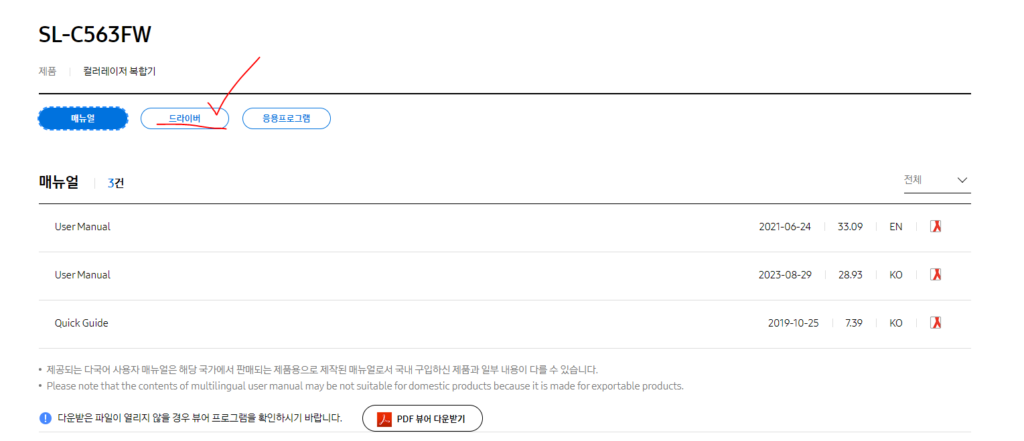
드라이버 클릭
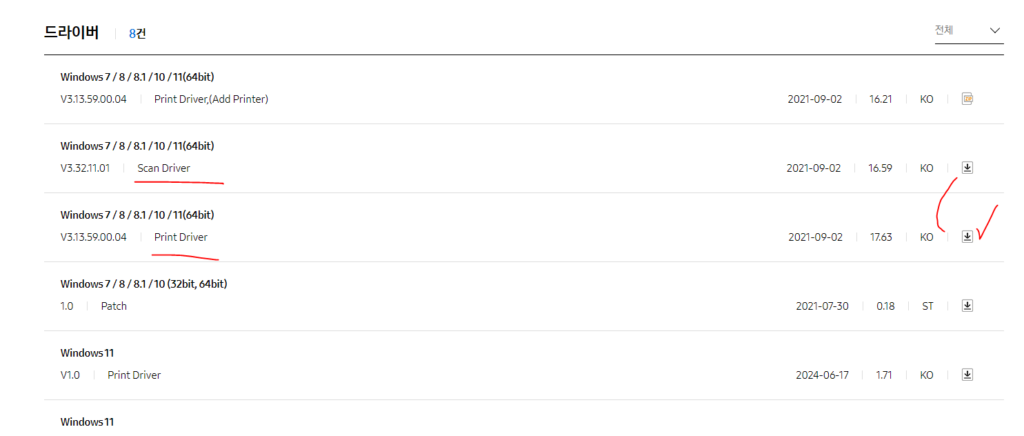
스크롤을 아래로 내려보시면 드라이버 받을 수 있는 화면이 보입니다.
프린터 드라이버와, 스캐너 드라이버를 다운받아 보겠습니다.
(프린터네 트워크 연결 설정완료 및 전원이 켜져 있는 상태로 진행)
우선 프린터 드라이버 우측에 다운로드 버튼 클릭
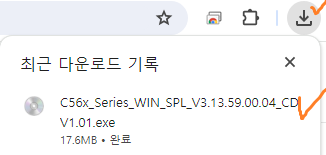
다운로드 완료된 실행파일 실행.
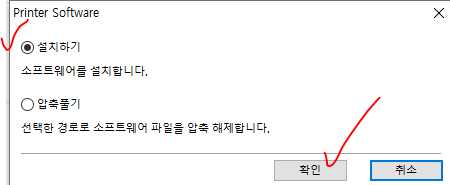
설치하기 > 확인
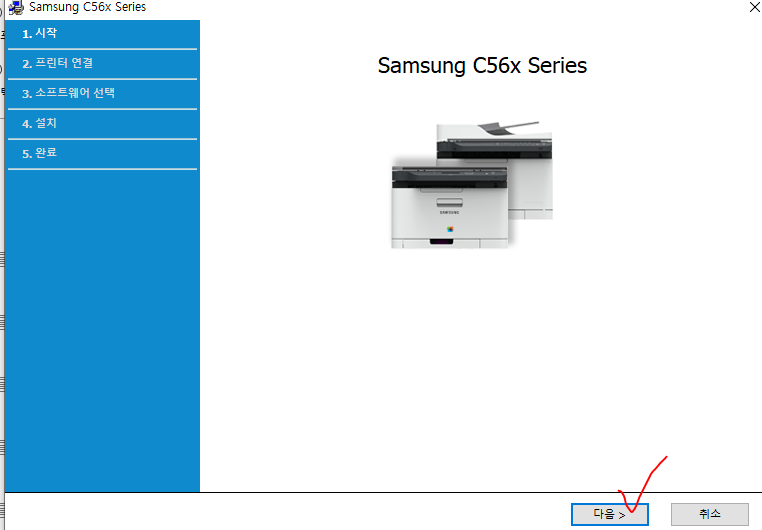
다음
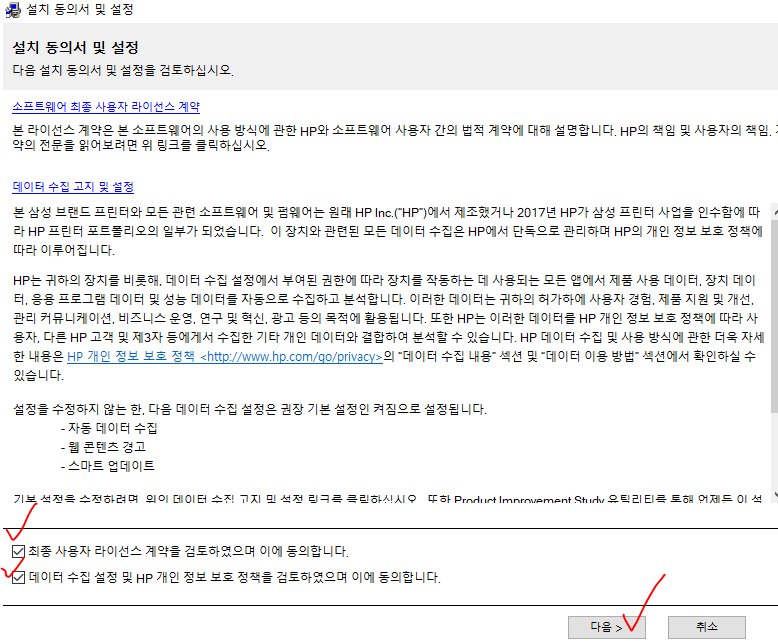
동의 후 다음
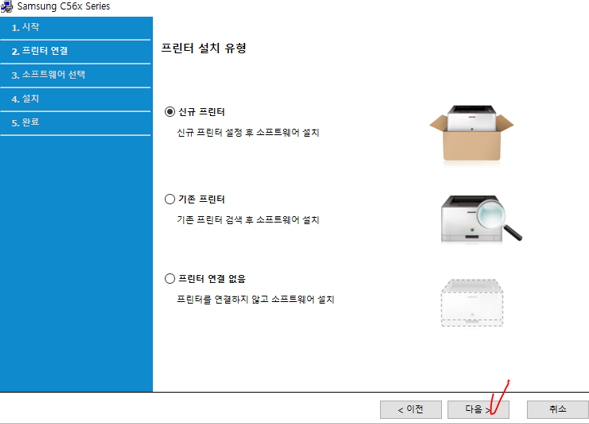
신규프린터 체크 > 다음
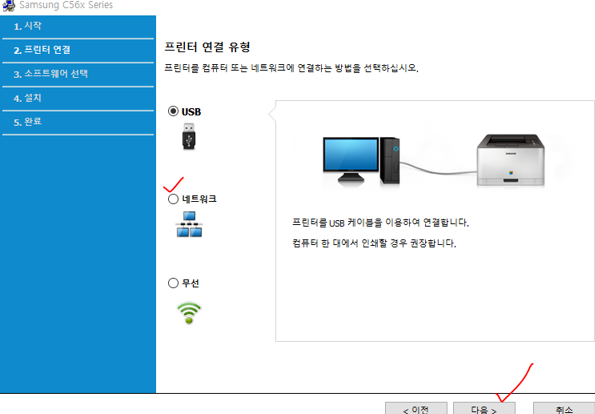
네트워크 (혹은 무선, usb) 체크 후 다음
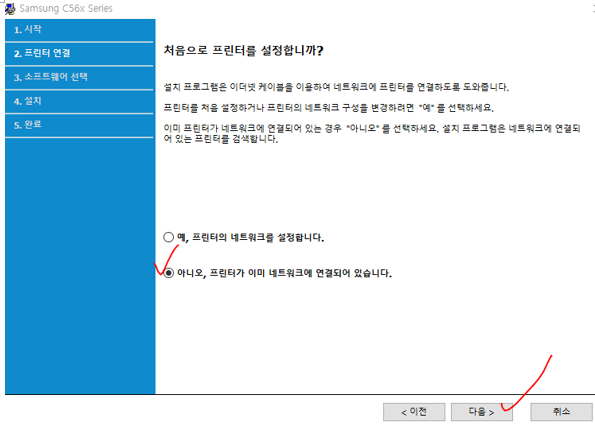
프린터에 네트워크 연결을 한 상태이기 때문에, 위와같이 체크 후 다음
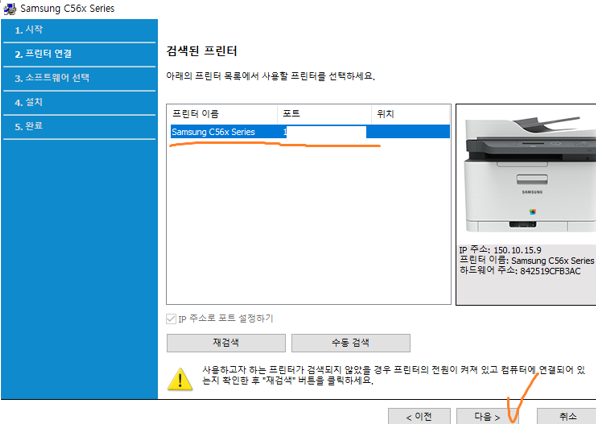
위와같이 네트워크가 정상적으로 연결되어있으면 목록에 뜹니다. 확인 후 다음
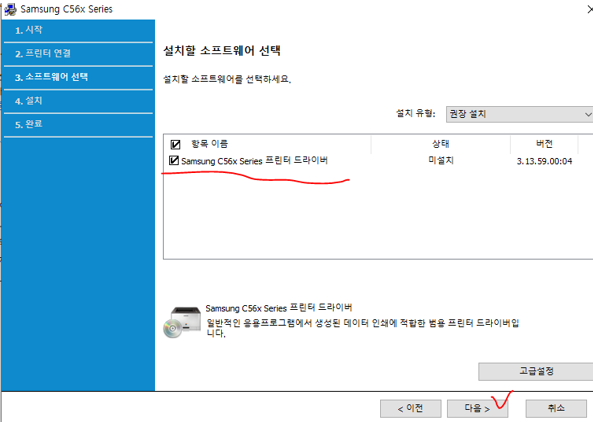
드라이버 체크 확인 후 다음
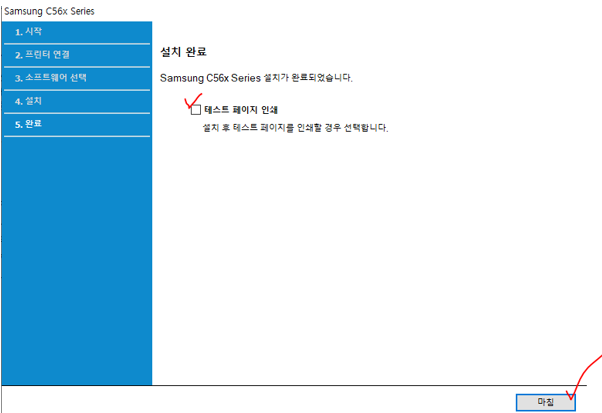
정상적으로 설치가 되었는지 확인하기 위해서 테스트 페이지 인쇄 체크 후 마침 .
정상적으로 프린트가 되는것을 확인!

스캔 드라이버도 동일한 순서로 진행해주시면 됩니다!

